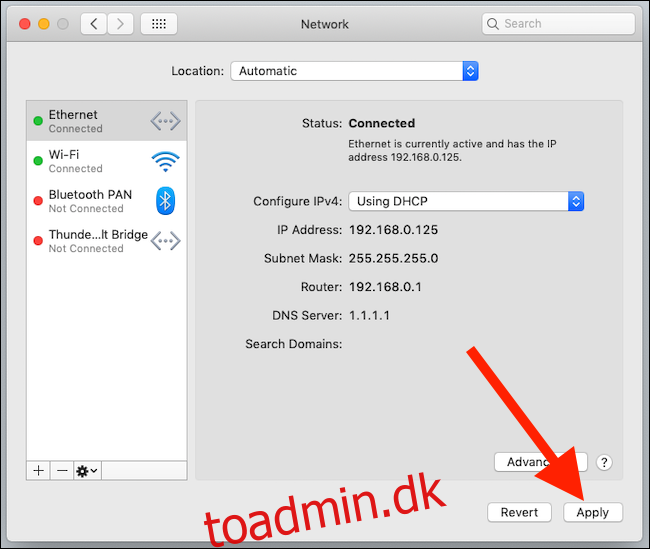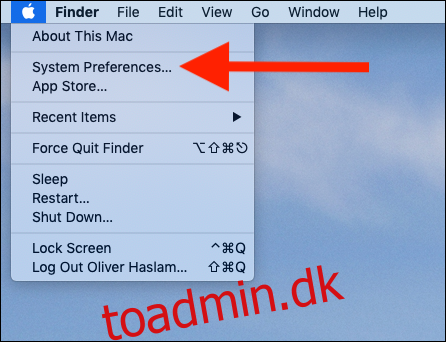Moderne Mac-brugere har flere måder at oprette forbindelse til et netværk eller internettet på, herunder Wi-Fi og Ethernet. Hvis du ikke er forsigtig, bruger du muligvis ikke den forbindelse, du tror, du er. Men frygt ej, vi er her for at hjælpe.
Apple fjerner muligvis systematisk porte fra sine computere, men hvis du ejer en af virksomhedens desktop-Mac’er eller er bosiddende i Dongle Town, har du sandsynligvis flere forskellige netværksforbindelser tilgængelige for dig på ethvert tidspunkt. Når maksimal gennemstrømning er dit mål, vil du oprette forbindelse via et Ethernet-kabel. Det er dog også vigtigt at holde Wi-Fi aktiv for nogle af Apples mere smarte funktioner, herunder oplåsning af din Mac med et Apple Watch og mere.
Du bliver sandsynligvis nødt til at holde Wi-Fi tændt, hvilket kan føre til et problem – din Mac bruger muligvis Wi-Fi, selvom du har et Ethernet-kabel tilsluttet.
Det er mindre end ideelt af indlysende årsager. Enhver, der gør stor brug af enhver Network Attached Storage, eller endda bare har en superhurtig internetforbindelse, skal bruge den hurtigste forbindelse til rådighed for dem. Heldigvis gør macOS det nemt at ændre prioriteringen af forbindelser. Sådan sikrer du dig, at Ethernet er helt øverst på listen.
Ændring af rækkefølgen af netværksforbindelser
For at starte skal du klikke på Apple-menuen og derefter vælge “Systemindstillinger”.
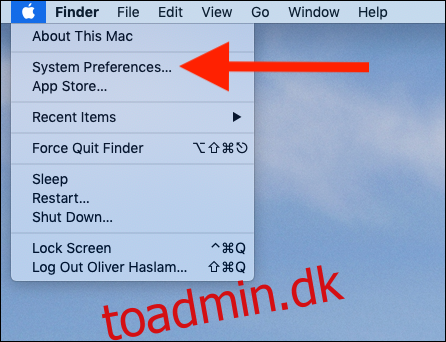
Klik derefter på “Netværk” for at åbne den netværksspecifikke præferencerude.
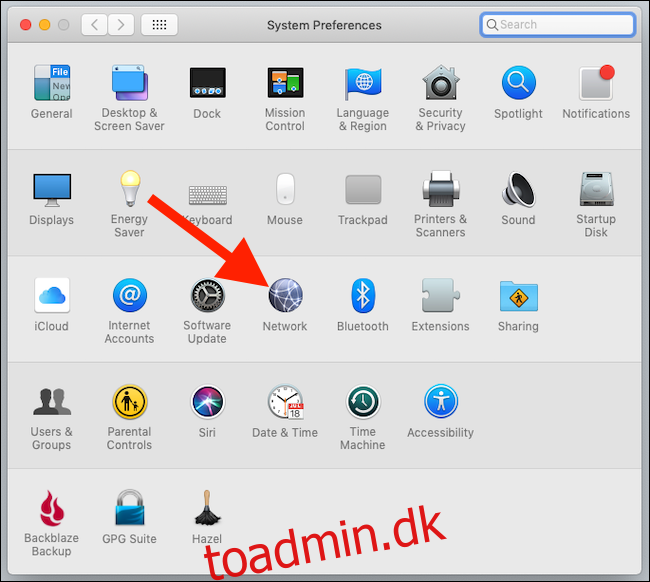
Her kan du foretage ændringer i alt relateret til din computers netværksforbindelse, inklusive den rækkefølge, de forskellige tilslutningsmetoder bruges i.
Klik på tandhjulsikonet nederst i vinduet, og vælg derefter “Indstil serviceordre.”
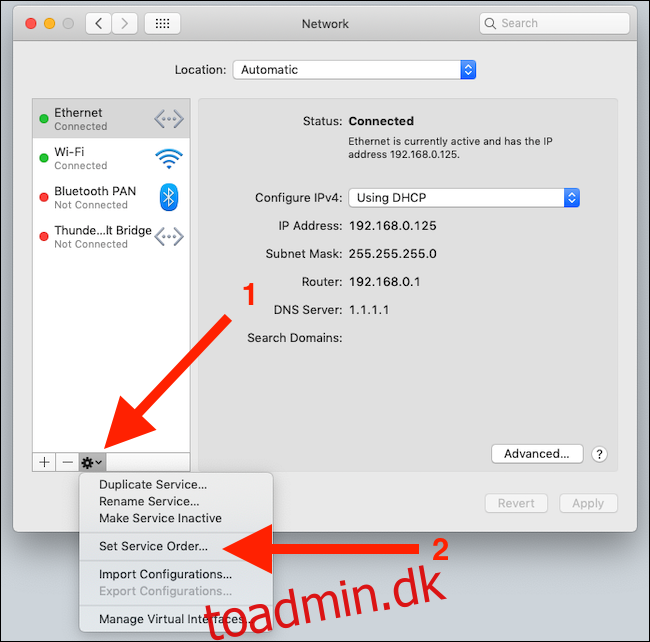
Det resulterende vindue vil vise alle netværksforbindelsestyper eller tjenester, der er tilgængelige for dig. Forhåbentlig er Ethernet øverst på listen, selvom hvis du bruger en dongle, vil dette navn være anderledes. Bare rolig; det vil straks være tydeligt, hvilken post der er din dongle baseret på dens navn. Se efter noget, der nævner enten “Ethernet” eller “1000BASE-T.”
Træk enhver tjeneste til en ny placering på listen efter behov. Hvis du kræver, at Ethernet-tjenesten er øverst på listen, skal du klikke og trække den dertil og derefter klikke på “OK”.
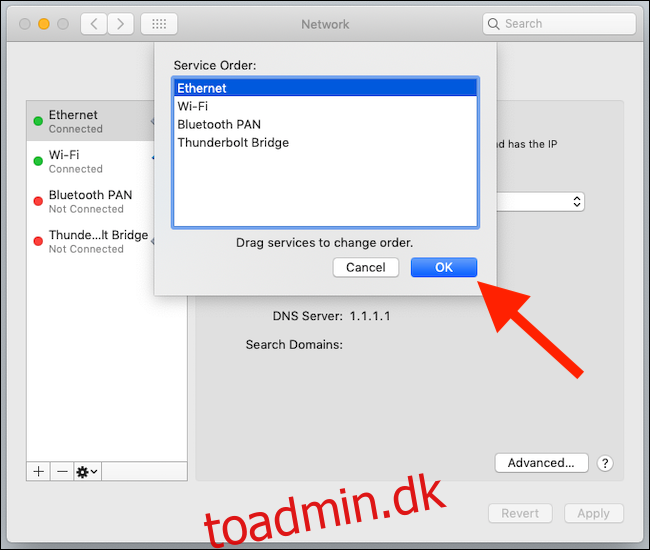
Til sidst skal du klikke på knappen “Anvend” for at bekræfte ændringerne.